Informations préliminaires

Avant de vous expliquer comment sauvegarder l'iPhone WhatsApp, il semble juste de vous fournir quelques informations préliminaires sur le sujet. Dans le cas particulier d'iOS, le sauvegarde de WhatsApp se fait sur les serveurs iCloud d'Apple. Par conséquent, il est impératif que sur l'appareil utilisé iCloud est réglé et configuré correctement.
Pour ce faire ou en tout cas pour vérifier que vous avez bien configuré iCloud sur votre iPhone, prenez le "iPhone par", déverrouillez-le, accédez à l'écran d'accueil et/ou à l'application Bibliothèque et appuyez sur l'icône de réglages (celui avec le roue dentée), puis vérifiez si le tuo nome.
Si le nom est présent, le service est activé et configuré. Théoriquement, vous ne devriez plus rien faire, mais pour vous assurer que WhatsApp peut fonctionner sans problème avec iCloud, sélectionnez le vôtre nominatif et puis la voix iCloud. Faites défiler l'écran qui s'affiche jusqu'à ce que vous trouviez l'élément Whatsapp et vérifiez que l'interrupteur de droite est déplacé vers ON (sinon, prenez soin de vous).
Si par contre votre nom n'est pas présent en haut des paramètres iOS, appuyez sur vous êtes lié à iCloud et effectue leaccesso en saisissant les détails de votre compte. Si vous n'avez pas encore de compte iCloud ou en tout cas si vous souhaitez recevoir plus d'informations, je vous propose de lire mon tutoriel sur la façon d'activer iCloud sur iPhone, afin que vous puissiez immédiatement clarifier vos idées à ce sujet.
Si un compte iCloud est configuré sur l'iPhone différent de celui que vous souhaitez utiliser, appuyez sur nom qui se trouve en haut de l'écran des paramètres iOS, faites défiler vers le bas du menu qui s'ouvre et appuyez sur le libellé Sortie pour déconnecter votre compte actuel, puis connectez-vous avec le compte que vous avez l'intention d'utiliser.
Gardez également à l'esprit le fait que la sauvegarde de WhatsApp n'inclut pas les contacts, ceux-ci sont gérés par le répertoire téléphonique de l'"iPhone par". Cependant, cela ne signifie pas que vous ne pouvez pas avoir une sauvegarde iCloud des contacts dans votre carnet d'adresses, afin que vous puissiez éventuellement les restaurer sur un autre appareil iOS ou sur votre iPhone, si vous réinitialisez l'appareil.
Pour ce faire, allez à nouveau dans la section réglages sur iOS, appuyez sur sul tuo nome en haut de l'écran affiché et appuyez sur le libellé iCloud. Faites ensuite défiler le nouvel écran qui s'est ouvert et vérifiez qu'il correspond à l'article Contacts le commutateur est déplacé vers ON (sinon, vous fournissez).
Comment sauvegarder iPhone WhatsApp sur iCloud
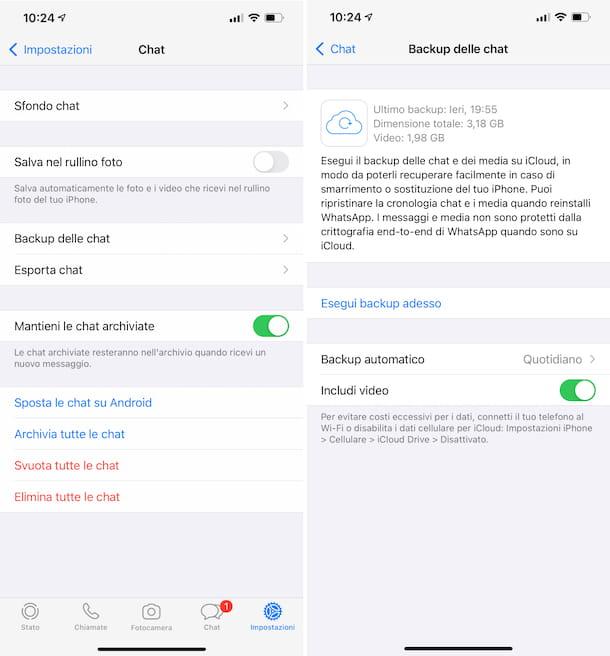
Ayant apporté les précisions nécessaires ci-dessus, je dirais que nous pouvons enfin passer à l'action et savoir concrètement quelles sont les opérations qu'il faut mener pour sauvegarde des tarifs WhatsApp iPhone sur iCloud.
La première étape fondamentale que vous devez franchir pour réussir votre intention est d'aller sur l'écran d'accueil et/ou la bibliothèque d'applications de votre iPhone et de toucher l'icône de WhatsApp. Une fois l'écran de l'application affiché, appuyez sur le mot réglages situé en bas à droite, sélectionnez l'élément Chat et appuyez sur le texte Sauvegarde de chat.
Maintenant, continue ON le commutateur à côté de l'article Inclure des vidéos si vous souhaitez inclure à la fois des vidéos et des photos dans la sauvegarde des conversations WhatsApp (sinon laissez l'interrupteur relatif activé SUR), puis appuyez sur l'élément Sauvegarder maintenant pour commencer immédiatement à enregistrer vos données. Normalement, l'opération dure plusieurs minutes.
Gardez à l'esprit que l'inclusion de vidéos dans la sauvegarde WhatsApp pourrait entraîner l'érosion d'une grande quantité d'espace libre sur votre compte iCloud, ainsi que prolonger le temps de sauvegarde plus longtemps que nécessaire. Dans tous les cas, d'ailleurs, sachez que généralement la première sauvegarde prend plus de temps, les suivantes, étant incrémentales, seront plus rapides.
Mis à part la sauvegarde « manuelle », sachez cependant que WhatsApp sauvegarde automatiquement vos conversations et vos données sur une base mensuelle. Si vous le souhaitez, vous pouvez toutefois désactiver cette fonctionnalité ou modifier sa fréquence. Pour cela, appuyez sur la voix Sauvegarde automatique qui est toujours sur l'écran WhatsApp pour effectuer la sauvegarde et sélectionnez l'option que vous préférez dans l'écran suivant : tous les jours, Hebdomadaire o handicapé (Mensile, comme mentionné, est le choix par défaut).
Une fois que vous avez sauvegardé WhatsApp sur votre iPhone, vous pouvez, au moment opportun et de manière assez simple et rapide, restaurer vos chats sur un autre "iPhone" ou sur celui en cours d'utilisation suite à une réinitialisation ou, encore, après avoir désinstallé le WhatsApp application.
Tout ce que vous avez à faire est de prendre WhatsApp dans la section appropriée duApp Store, ouvrez l'application sur l'appareil qui vous intéresse, appuyez sur le bouton Accepter et continuer et consentez à toute demande de l'application pour accéder à la vôtre contacts et de t'envoyer notifications. Tapez ensuite le vôtre numéro de portable dans le champ approprié et appuyez sur Fins.
Une fois cela fait, vous verrez l'écran de restauration de sauvegarde iCloud apparaître. Lorsque cela se produit, vous appuyez sur le bouton Restaurer en haut à droite pour confirmer vos souhaits et attendre que la procédure soit lancée et finalisée. A la fin de la procédure, vous devrez alors choisir le nom et la photo de profil à utiliser et vous pouvez recommencer à utiliser WhatsApp comme d'habitude.
La seule chose que vous devez nécessairement prendre en compte est que pour que la procédure de restauration de sauvegarde WhatsApp réussisse, l'iPhone sur lequel elle est effectuée doit être associé au même. numéro de téléphone et en même temps Apple ID que d'où proviennent les fichiers de sauvegarde.
Si vous souhaitez transférer vos chats vers un nouveau numéro, vous devez vous rendre dans la rubrique avant de restaurer la sauvegarde réglages de WhatsApp, sélectionnez l'élément Compte, tarif tap su Changer de numéro dans l'écran qui s'ouvre, puis sur l'élément Suivant et suivez les instructions que vous voyez apparaître à l'écran, comme je l'ai indiqué plus en détail dans mon article sur la façon de changer de numéro sur WhatsApp.
Comment sauvegarder WhatsApp iPhone sans iCloud
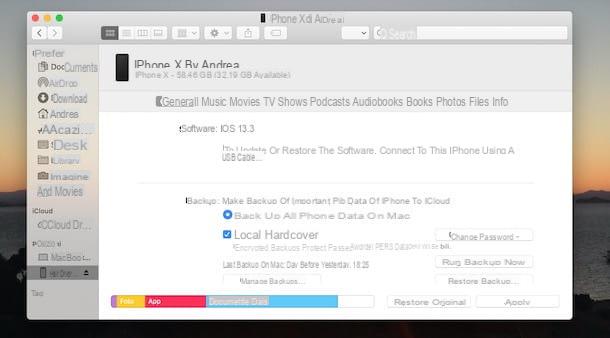
Bien que ce ne soit pas la solution officielle fournie par la célèbre application de messagerie, il est également possible sauvegarder WhatsApp iPhone sans iCloud. En fait, étant donné que les conversations effectuées sur WhatsApp et les paramètres d'utilisation liés à l'application sont également enregistrés dans le sauvegarde dell'iPhone qui peut être effectué sur l'ensemble du contenu de l'appareil, vous pouvez utiliser ce dernier pour effectuer l'opération couverte par le tutoriel.
Pour créer une sauvegarde de tout le contenu de l'"iPhone par", il vous suffit de connecter l'iPhone à l'ordinateur et de lancer iTunes en le rappelant depuis le menu Démarrer di Windows ou de Launchpad di MacOS. Si vous utilisez macOS 10.15 Catiline ou une version ultérieure, vous devez à la place rappeler le Finder en sélectionnant l'icône sur barre de quai di MacOS.
Dans la fenêtre qui apparaît à l'écran, sélectionnez l'icône duiPhone sur la gauche, cochez la case à côté de l'élément pour sauvegarder sur l'ordinateur actuel que vous trouvez en correspondance avec le libellé sauvegarde vers la droite et appuyez sur le bouton Sauvegarder maintenant. Si nécessaire, vous devrez peut-être cliquer sur le bouton avant de sauvegarder Autoriser sur l'écran de l'iPhone pour permettre la communication entre l'"iPhone par" et l'ordinateur. Pour plus d'informations, lisez mon guide sur la sauvegarde de l'iPhone.
Venez sauvegarder les tarifs WhatsApp da iPhone un Android

Vous êtes venu à ce guide parce que vous êtes intéressé à découvrir venez fare sauvegarde WhatsApp da iPhone un Android, vous pouvez donc migrer votre compte vers un smartphone basé sur la plateforme mobile « robot vert » et accéder à vos chats à partir de là ?
Si la réponse est oui, alors je vous suggère de consulter mon tutoriel sur la façon de transférer WhatsApp de l'iPhone vers Android, dans lequel j'ai expliqué en détail comment procéder.
En gros, il suffit d'aller dans le menu Paramètres> Chats> Déplacer les chats vers Android et suivez les instructions à l'écran, tant que votre appareil Android fait partie de ceux pris en charge ; sinon vous devez recourir à des solutions tierces.
Je ne peux pas sauvegarder WhatsApp iPhone : comment y remédier
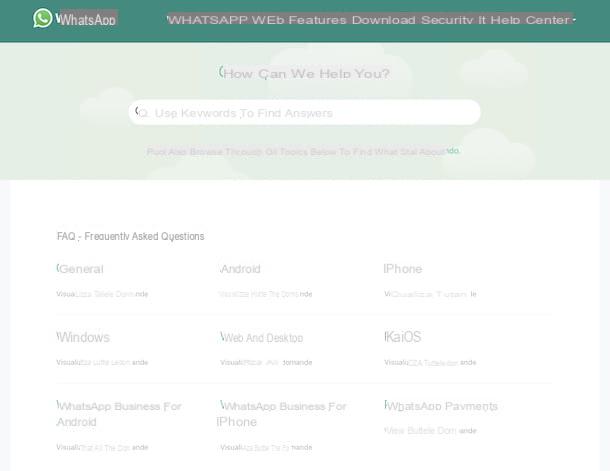
Vous vous demandez "Je ne peux pas sauvegarder WhatsApp iPhone, pourquoi ”?, car malgré avoir suivi mes indications, il ne vous a pas été possible de réussir dans votre intention ? Dans ces circonstances, vous pouvez essayer d'y faire face en prenant les précautions suivantes.
- Assurez-vous que iCloud Drive est activé, en procédant comme je l'ai indiqué dans mon tutoriel sur le sujet et si c'est le cas et que vous continuez à rencontrer des problèmes essayez de désactiver et réactiver le service. De plus, si vous avez activé iCloud Drive sur l'un des appareils à l'aide de votre identifiant Apple, la mise à jour d'iOS - iOS 10 ou version ultérieure est requise pour créer une sauvegarde, tandis qu'iOS 9 ou version ultérieure est requis pour la restauration.
- Assurez-vous d'avoir suffisamment d'espace iCloud, qui doit être au moins 2,05 fois la taille de la sauvegarde pour créer une sauvegarde. Pour savoir comment vérifier la disponibilité de l'espace iCloud et éventuellement libérer l'espace occupé, vous pouvez lire mon article spécifique.
- Si vous cherchez à sauvegarder WhatsApp sur le réseau sans fil, essayez de vous connecter à une autre connexion Wi-Fi, comme expliqué dans mon article sur la façon de se connecter au Wi-Fi.
- Si vous cherchez à sauvegarder WhatsApp via le réseau de données cellulaires (ce que je ne recommande pas si vous avez un forfait data limité, car vous pourriez encourir le paiement de frais imprévus, je vous invite donc à privilégier la connectivité Wi-Fi), activez l'utilisation du réseau de données pour iCloud, en vous rendant sur le section Paramètres> Mobile et continuer ON le levier à côté de l'article icloud lecteur.
Si aucune des précautions que j'ai évoquées plus haut ne permet de sauvegarder WhatsApp sur iPhone, je vous invite à visiter la section du site WhatsApp dédiée àassistenza. A partir de là, vous pouvez sélectionner les sujets qui vous intéressent et consulter les réponses aux questions les plus fréquemment posées et effectuer des recherches ciblées par mot-clé.
Et si tu n'arrives toujours pas à t'en remettre, je te suggère d'entrer contact direct avec le soutien de WhatsApp, en remplissant le formulaire que vous trouverez sur cette page ou en agissant directement depuis l'application, en vous rendant dans la rubrique Paramètres> Aide> Contactez-nous de celui-ci et en fournissant les informations demandées. Pour plus de détails, reportez-vous aux instructions contenues dans mon guide spécifique sur la façon de contacter WhatsApp.


























